Die textobjekt-position anpassen, Ein textobjekt verschieben, Ändern durch eingeben von werten – Grass Valley EDIUS Pro v.7.20 Benutzerhandbuch
Seite 427: Ein textobjekt angleichen, Angleich zur vertikalen/horizontalen mitte, Angleich an ein referenztextobjekt, Die textobjekt-position anpassen 3
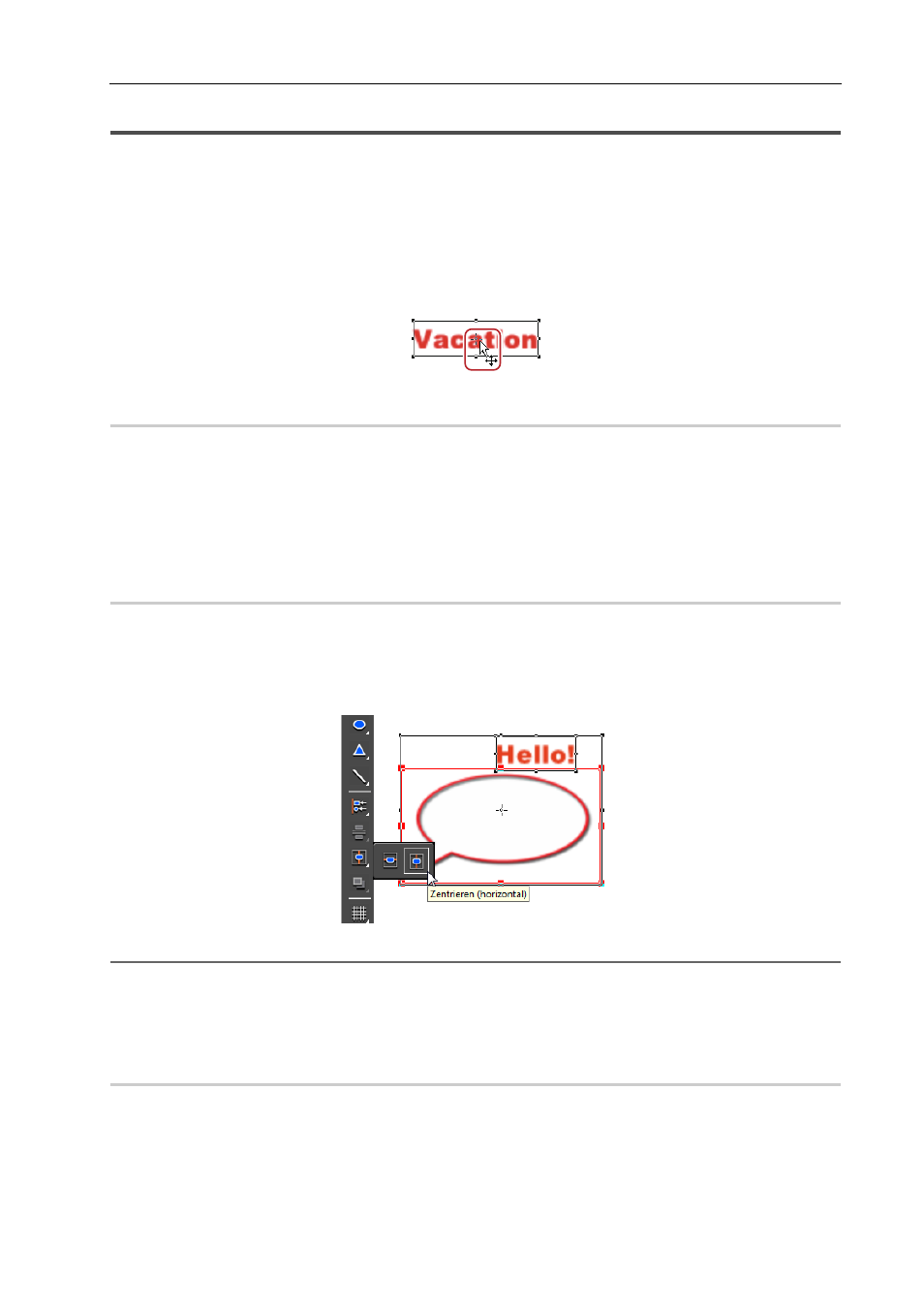
405
Quick Titler
EDIUS - Referenzhandbuch
Die Textobjekt-Position anpassen
3
•
EDIUS kann benutzt werden, um das Layout eines Titelclips zu konfigurieren.
Ein Textobjekt verschieben
Sie können ein Textobjekt verschieben.
1 Klicken Sie ein Textobjekt und, nachdem sich der Mauscursor verändert, ziehen Sie es.
Ändern durch Eingeben von Werten
0
Sie können die Position von [Umwandeln] in der Eigenschaftenleiste spezifizieren.
1 Wählen Sie ein Textobjekt und geben Sie Werte für [X] und [Y] ein.
Ein Textobjekt angleichen
Sie können Textobjekte angleichen.
Angleich zur vertikalen/horizontalen Mitte
0
1 Wählen Sie Textobjekte, die angeglichen werden sollen.
Mehrere Textobjekte können mit dem Auswahlwerkzeug ausgewählt werden, indem Sie klicken während Sie den [Strg]
am Keyboard gedrückt halten.
2 Klicken Sie auf [Zentrieren (vertikal)] oder [Zentrieren (horizontal)] in der Objektwerkzeugleiste.
2
Alternative
• Klicken Sie auf [Layout] in der Quick Titler-Menüleiste und klicken Sie auf [Auf Bildschirm zentrieren]
→ [Vertikal]
oder [Horizontal].
• Klicken Sie mit der rechten Maustaste auf ein Textobjekt und klicken Sie auf [Layout]
→ [Auf Bildschirm zentrieren] →
[Vertikal] oder [Horizontal].
Angleich an ein Referenztextobjekt
0
1 Wählen Sie Textobjekte, die angeglichen werden sollen.
Mehrere Textobjekte können mit dem Auswahlwerkzeug ausgewählt werden, indem Sie klicken während Sie den [Strg]
am Keyboard gedrückt halten.